Cài đặt Microsoft Office 2010 trên hệ điều hành Windows 8 có thể khiến bạn băn khoăn về sự tương thích. Bài viết này sẽ hướng dẫn chi tiết Cách Cài đặt Microsoft Office 2010 Cho Win 8 một cách dễ dàng và nhanh chóng, giúp bạn khai thác tối đa bộ ứng dụng văn phòng quen thuộc này.
Chuẩn Bị Trước Khi Cài Đặt
Trước khi bắt đầu cài đặt Microsoft Office 2010 trên Windows 8, bạn cần chuẩn bị:
- Nguồn cài đặt Microsoft Office 2010: Bạn có thể sử dụng đĩa cài đặt hoặc file ISO đã tải về.
- Key bản quyền (Product Key): Đảm bảo bạn có sẵn key bản quyền hợp lệ để kích hoạt sau khi cài đặt.
- Kết nối Internet: Kết nối internet ổn định sẽ giúp quá trình tải xuống và cài đặt diễn ra suôn sẻ.
Hướng Dẫn Cài Đặt Microsoft Office 2010 Cho Win 8
Bước 1: Giải nén file ISO (nếu có)
Nếu bạn đang sử dụng file ISO, hãy nhấp chuột phải vào file và chọn “Mount” hoặc sử dụng phần mềm giải nén như WinRAR để giải nén file.
Bước 2: Chạy file Setup.exe
Mở thư mục chứa file cài đặt Microsoft Office 2010 và nhấp đúp vào file Setup.exe.
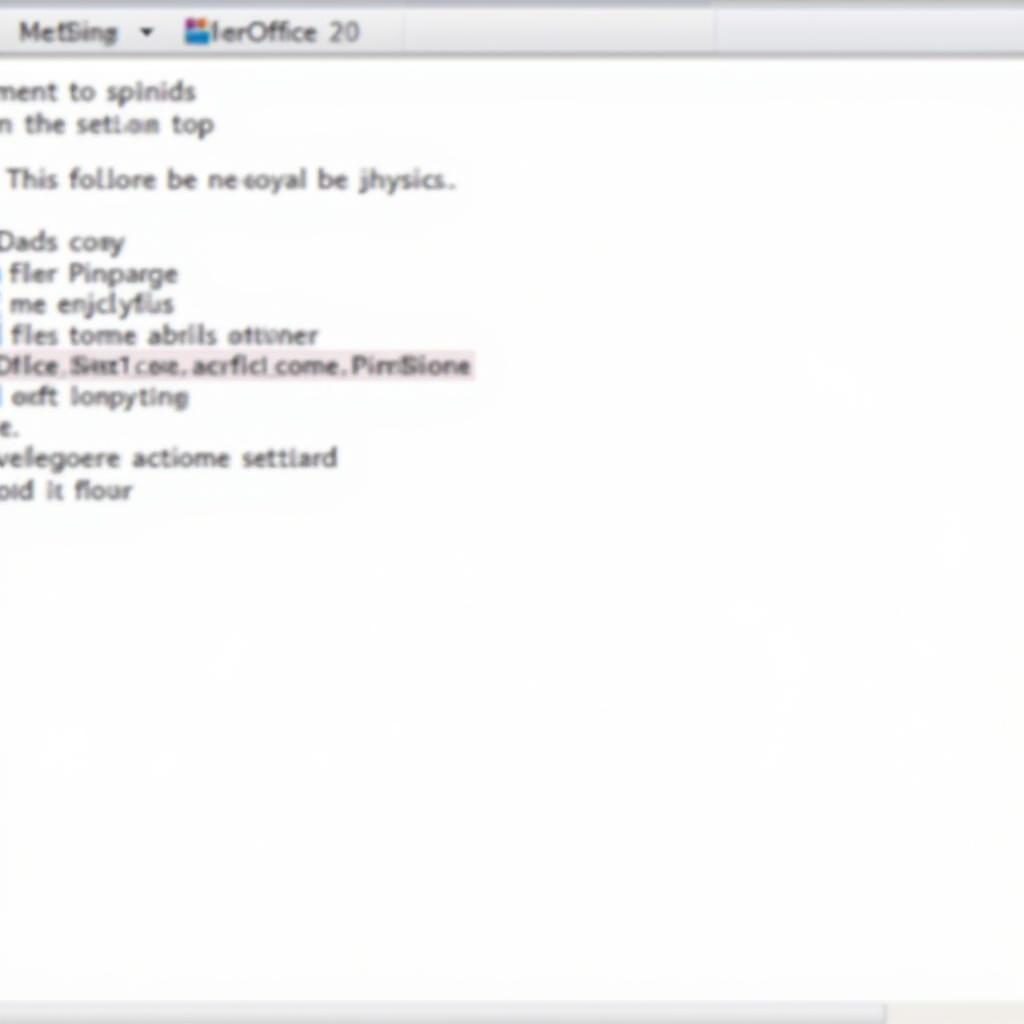 Chạy File Setup.exe
Chạy File Setup.exe
Bước 3: Nhập Key bản quyền (Product Key)
Nhập key bản quyền (Product Key) vào ô tương ứng và nhấn “Tiếp tục”.
Bước 4: Chấp nhận điều khoản
Đọc kỹ các điều khoản sử dụng và tích vào ô “Tôi chấp nhận các điều khoản trong thỏa thuận cấp phép” sau đó nhấn “Tiếp tục”.
Bước 5: Chọn loại cài đặt
Bạn có thể chọn “Cài đặt Nhanh” (để cài đặt tất cả ứng dụng và tính năng) hoặc “Tùy chỉnh” (để lựa chọn ứng dụng và tính năng muốn cài đặt). Nhấn “Cài đặt” để bắt đầu quá trình cài đặt.
Bước 6: Hoàn tất cài đặt
Quá trình cài đặt sẽ mất vài phút. Sau khi hoàn tất, bạn sẽ thấy thông báo “Cài đặt hoàn tất”. Nhấn “Đóng” để kết thúc.
Kích hoạt Microsoft Office 2010
Sau khi cài đặt, bạn cần kích hoạt Microsoft Office 2010 để sử dụng đầy đủ tính năng.
Cách 1: Kích hoạt trực tuyến
Kết nối Internet và mở một ứng dụng bất kỳ trong bộ Office, ví dụ Word 2010. Làm theo hướng dẫn trên màn hình để kích hoạt.
Cách 2: Kích hoạt qua điện thoại
Nếu bạn không có kết nối Internet, hãy chọn “Kích hoạt qua điện thoại” và làm theo hướng dẫn trên màn hình.
Lời Kết
Việc cài đặt Microsoft Office 2010 cho Win 8 không quá phức tạp. Hy vọng bài viết đã cung cấp cho bạn hướng dẫn chi tiết và dễ hiểu để bạn có thể sử dụng bộ ứng dụng văn phòng quen thuộc này trên hệ điều hành Windows 8 một cách hiệu quả.
FAQ
1. Tôi có thể cài đặt Microsoft Office 2010 trên Windows 8 64-bit không?
Có, Microsoft Office 2010 tương thích với cả Windows 8 32-bit và 64-bit.
2. Làm cách nào để gỡ cài đặt Microsoft Office 2010 trên Windows 8?
Bạn có thể gỡ cài đặt Microsoft Office 2010 từ Control Panel > Programs and Features.
3. Tôi gặp lỗi khi cài đặt Microsoft Office 2010, tôi phải làm sao?
Bạn có thể thử chạy lại file cài đặt với quyền Administrator hoặc kiểm tra kết nối Internet.
4. Tôi có thể nâng cấp từ Microsoft Office 2010 lên phiên bản mới hơn trên Windows 8 không?
Có, bạn có thể nâng cấp lên phiên bản mới hơn như Office 2013, 2016, hoặc Office 365.
5. Tôi có cần phải gỡ cài đặt phiên bản Office cũ trước khi cài đặt Microsoft Office 2010?
Không cần thiết, nhưng tốt nhất nên gỡ cài đặt phiên bản cũ để tránh xung đột phần mềm.
Bạn cần hỗ trợ?
Hãy liên hệ Số Điện Thoại: 0372991234, Email: [email protected] Hoặc đến địa chỉ: 212 Hàm Nghi, Hà Nội. Chúng tôi có đội ngũ chăm sóc khách hàng 24/7.
